Как сбросить резервный пароль iPhone
Summary: Когда пользователи устанавливают пароль для файла резервной копии, созданного с помощью iTunes, они иногда забывают установленный пароль. Не волнуйтесь; в этой статье будет описан каждый шаг, который необходимо предпринять пользователям для сброса пароля.
Шаги по сбросу пароля резервной копии iPhone
Шаг 1. Откройте свое устройство iOS и коснитесь Settings. А затем прокрутите вниз, чтобы найти General и коснитесь его.
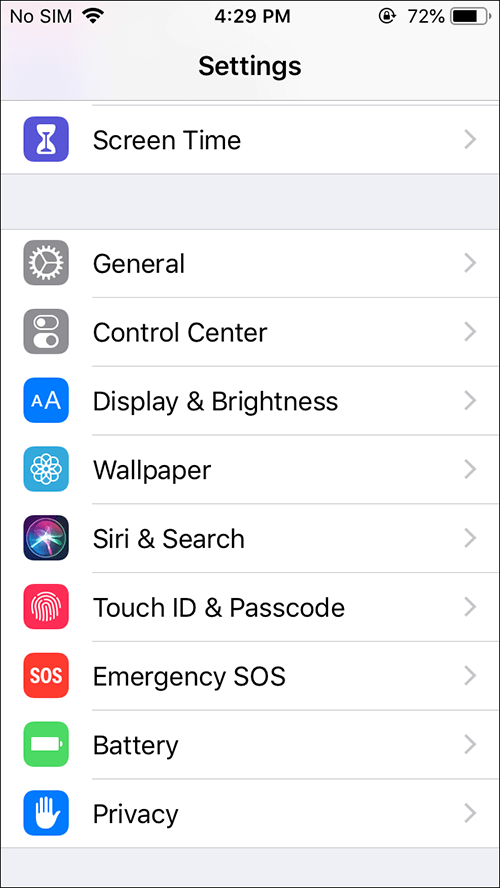
Шаг 2. Прокрутите вниз и выберите Reset.
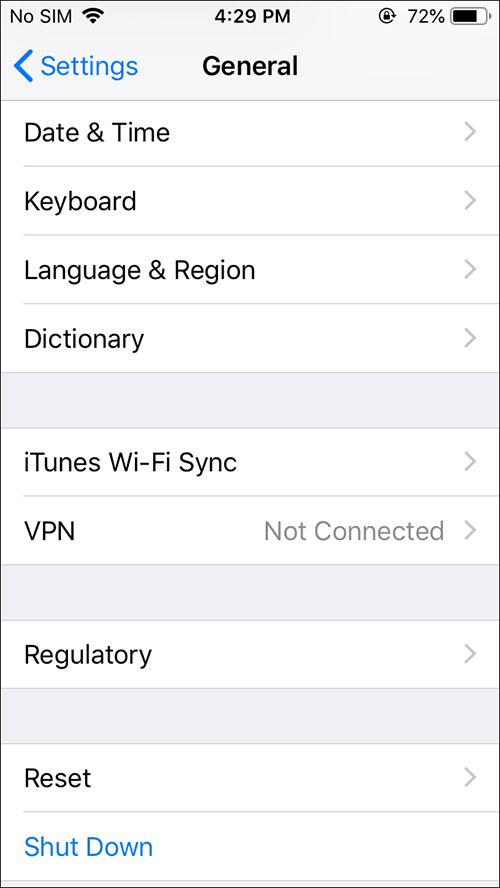
Шаг 3: выберите Reset All Settings.
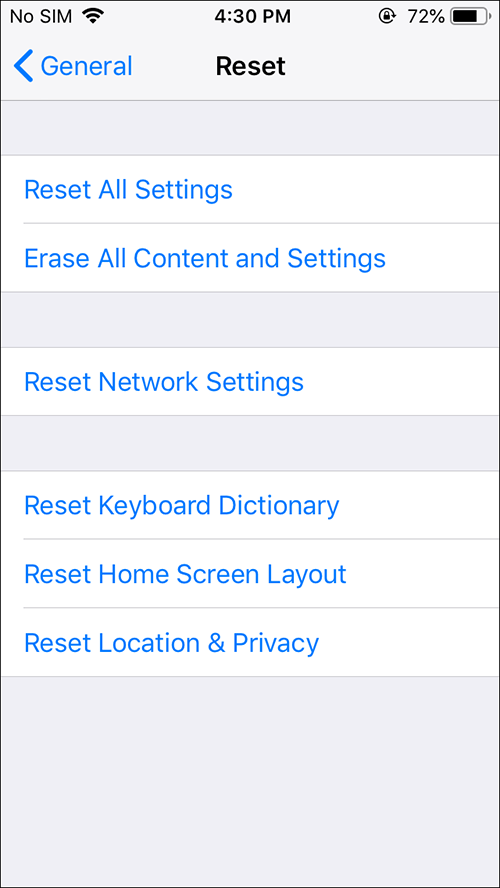
Шаг 4. Введите свое устройство Парольдля начала сбросить.
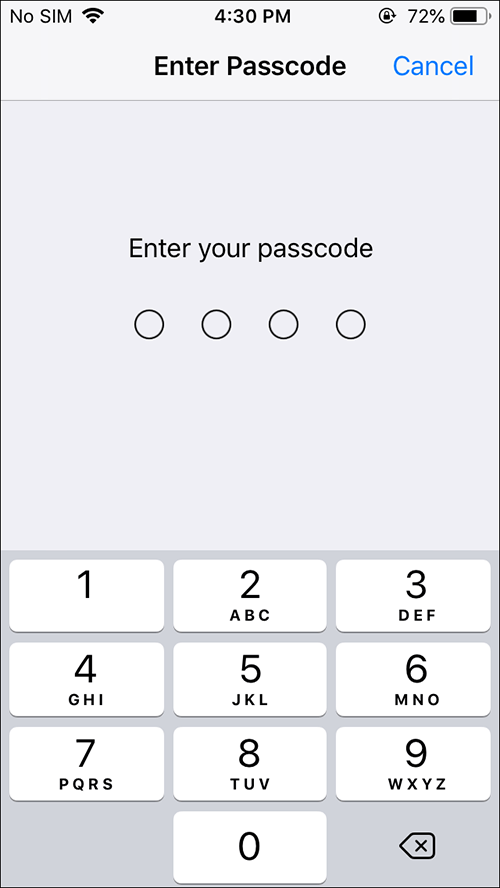
Note: Шаги не повлияет ваши пользовательские данные или пароли, но он сбросит настройки, например Яркость дисплея, Макет главного экрана, and Обои. Он также удаляет ваш зашифрованный резервный пароль.
Шаг 5: Теперь вы можете снова подключить устройство iOS к iTunes и создать новый зашифрованный файл резервной копии.
Хотя вы не сможете использовать предыдущие зашифрованные файлы резервных копий, вы все равно можете создать резервную копию текущих данных iOS с новым паролем для резервного копирования.
Если вас интересует, как использовать локальные резервные копии для восстановления данных через Bitwar iPhone Data Recoveryнажмите на следующую ссылку, чтобы узнать об этом:


